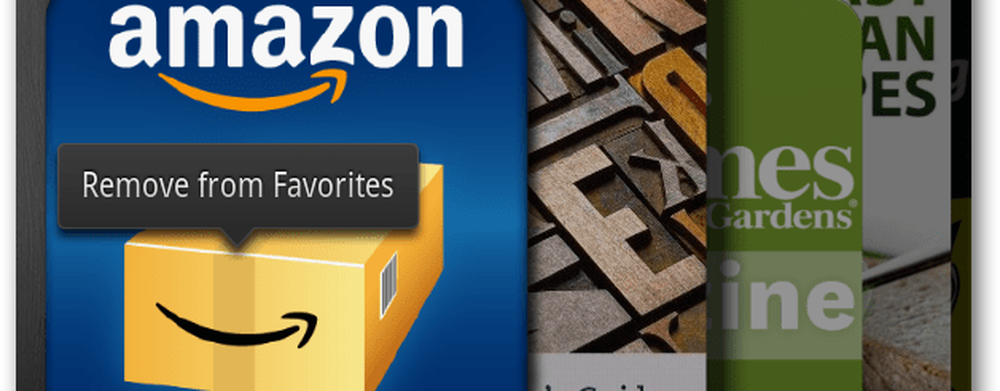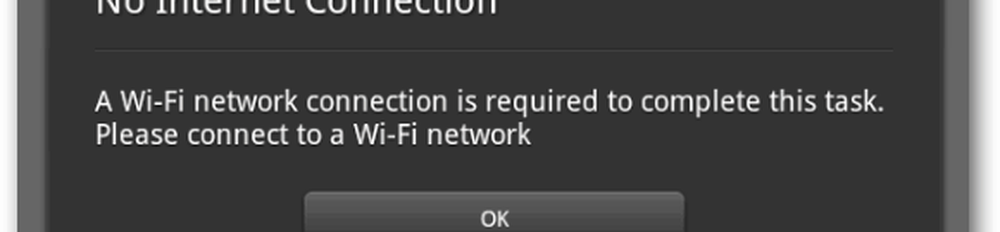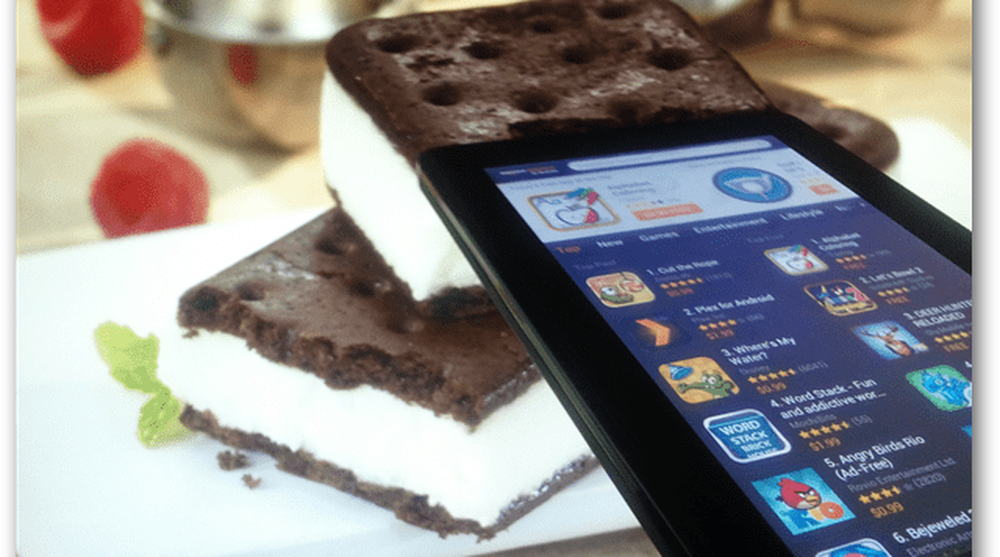Kindle Fire Hur man sparar och delar webbbilder
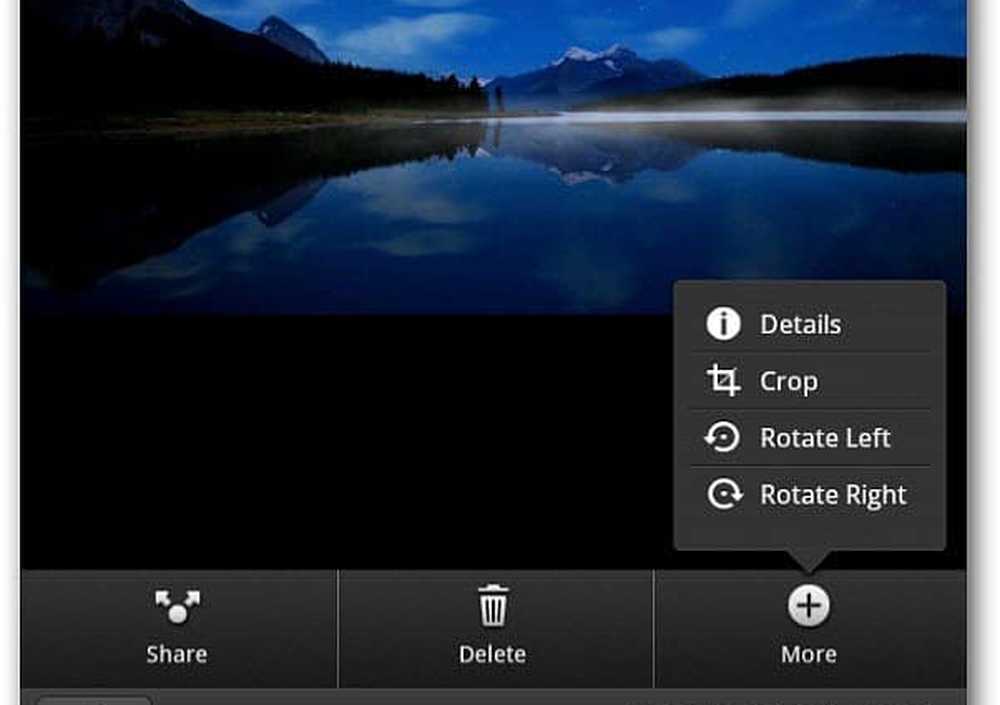
Spara webbbilder på Kindle Fire
Öppna Silk-webbläsaren på din Kindle Fire. När du hittar en bild som du vill spara, tryck länge tills du ser följande meny. Tryck på Spara bild.
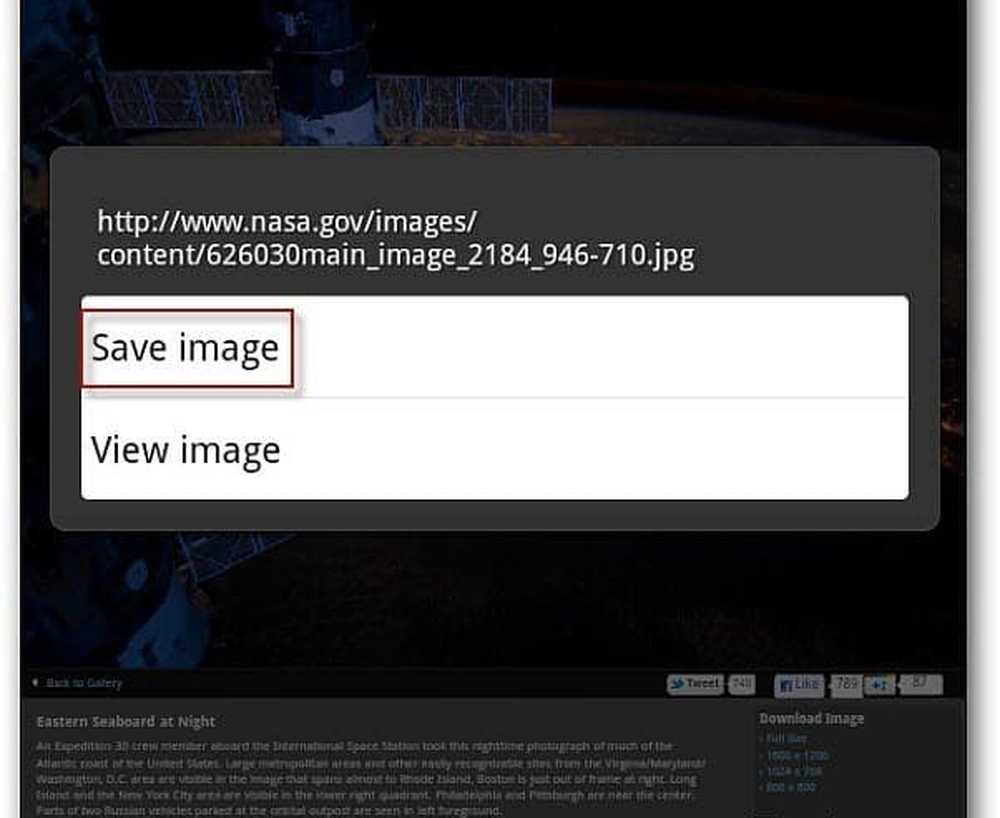
Jag märkte hur länge du trycker på en bild på hemsidan, du får en större meny med fler alternativ. För att spara bilden trycker du på Spara bild.
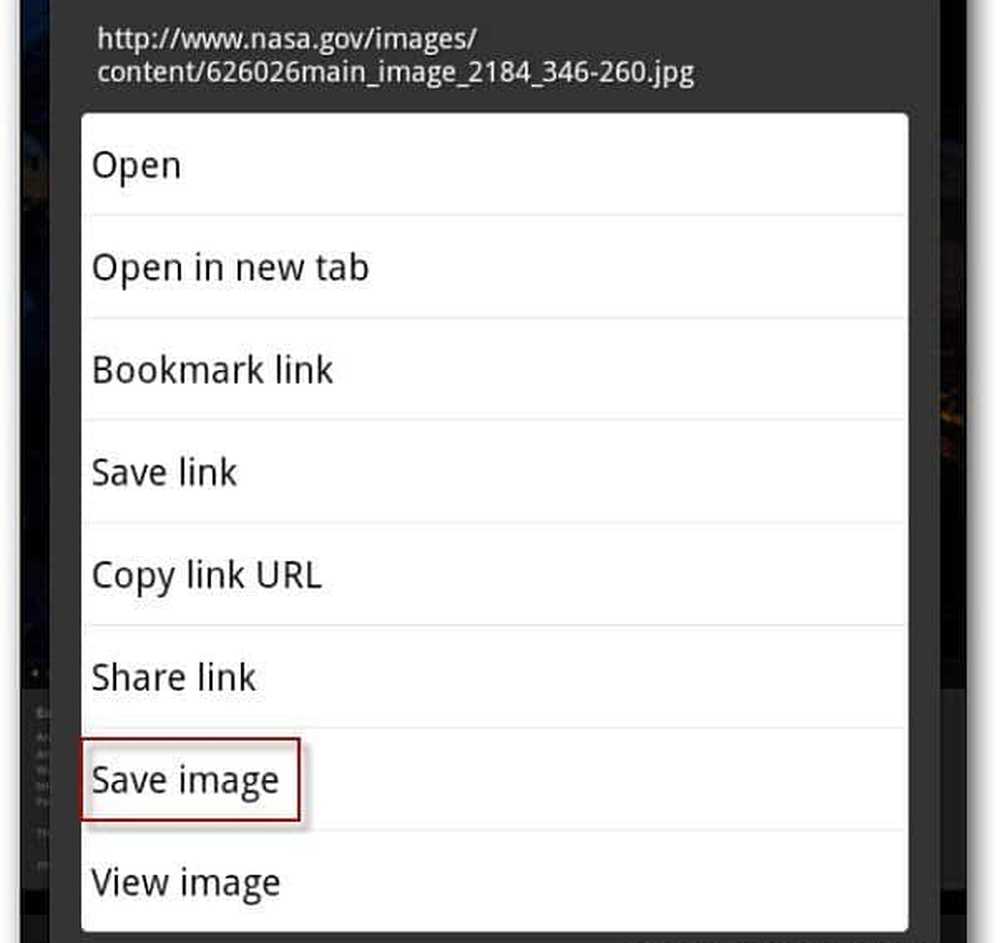
Du hittar de bilder du har sparat i Galleri-appen. Starta din Apps-sida, tryck på Enhet och tryck sedan på Galleri.
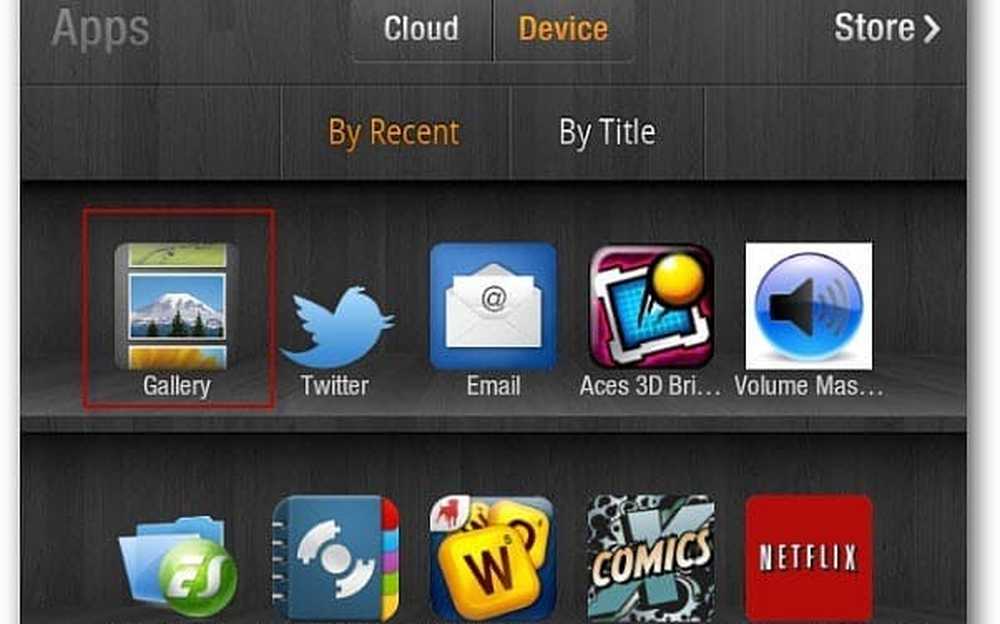
I Galleri-appen ser du miniatyrbilder av bilderna du har sparat.
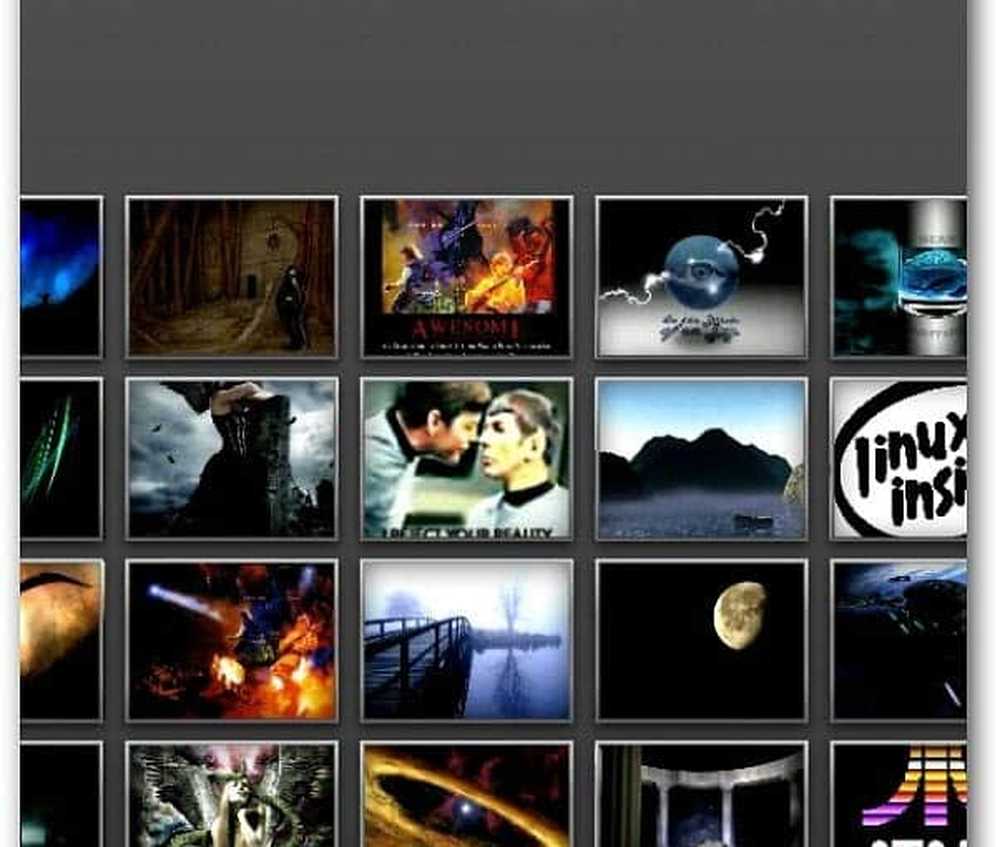
Tryck på en för att se en större version. Med Kindle Fire Gallery app kan du också göra grundläggande redigering som att zooma in, rotera och beskära.
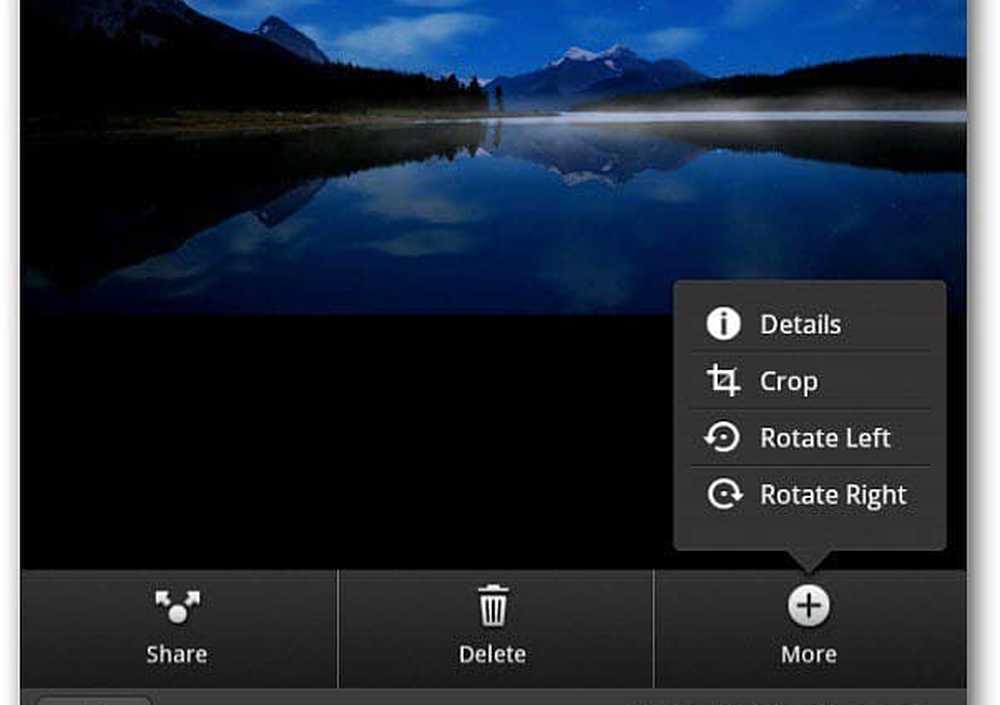
E-post bilder på Kindle Fire
För att maila dina sparade bilder från galleriet, tryck på menyknappen längst ner. En kryssruta visas på alla bilder. Tryck på de som du vill skicka så att kryssrutan blir grön.
Eller längst upp på skärmen kan du välja eller avmarkera alla. Här har jag valt 13 bilder.
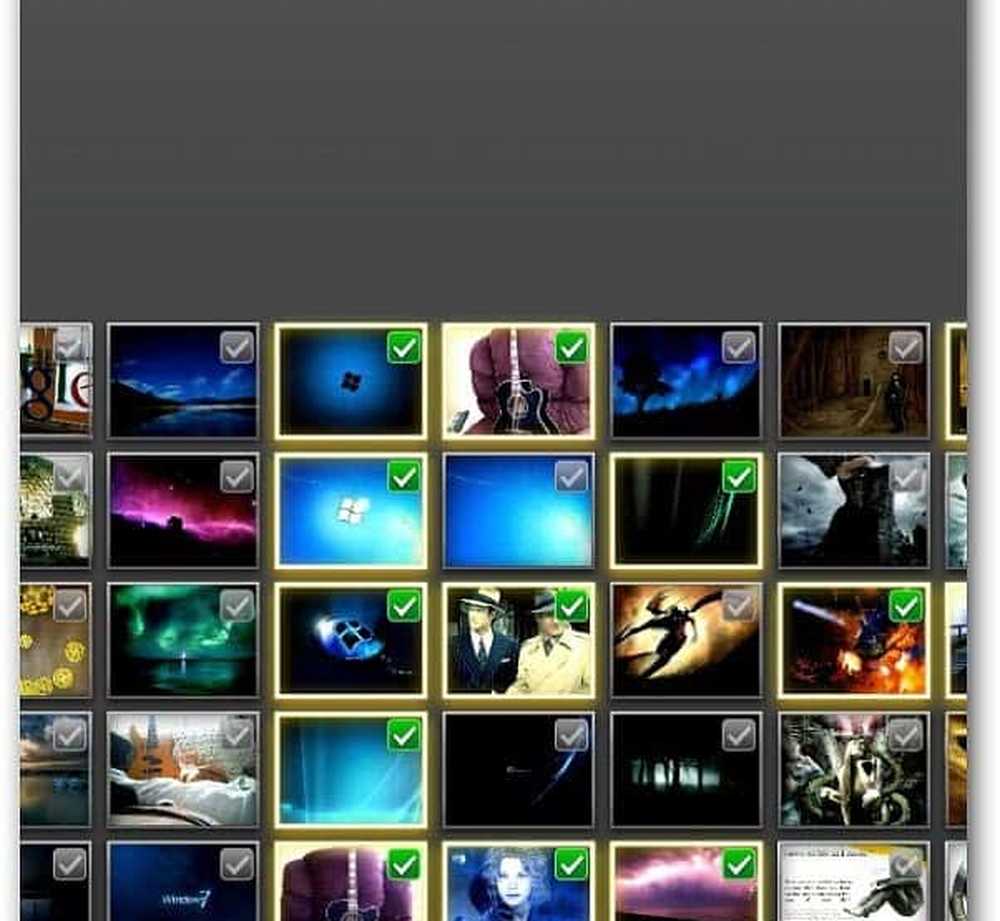
Tryck nu på knappen Share längst ner på skärmen. Tryck sedan på Skicka med e-post.
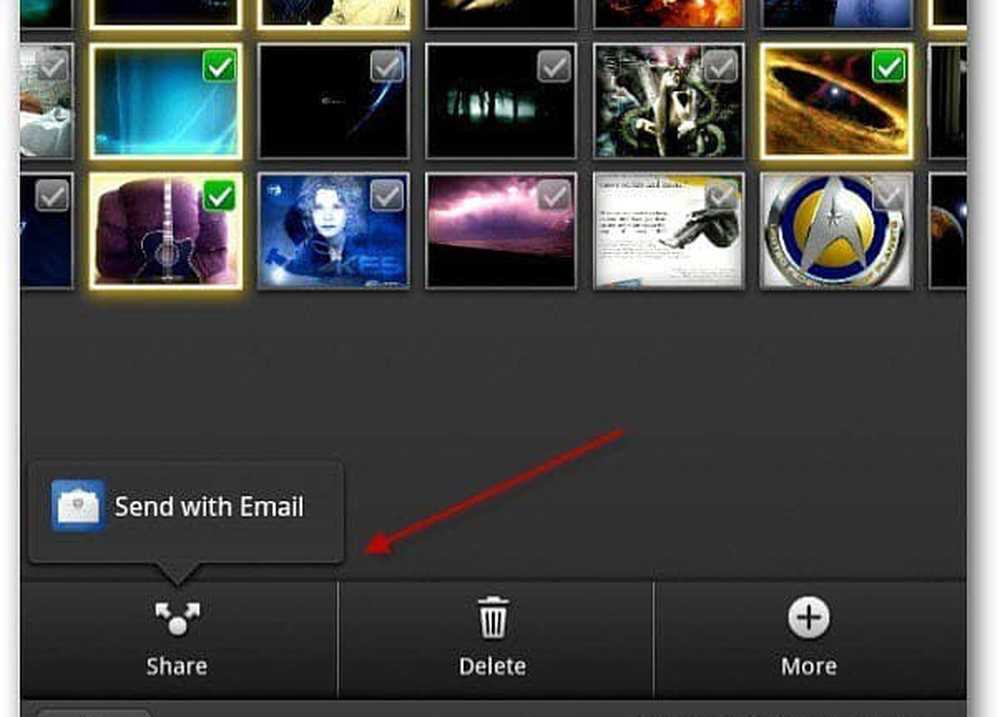
Du skickar e-postklienter med de bilder du valt bifogade. Om du vill ta bort en, tryck bara på X-ikonen på bilden. Skriv ditt meddelande och skicka dem.
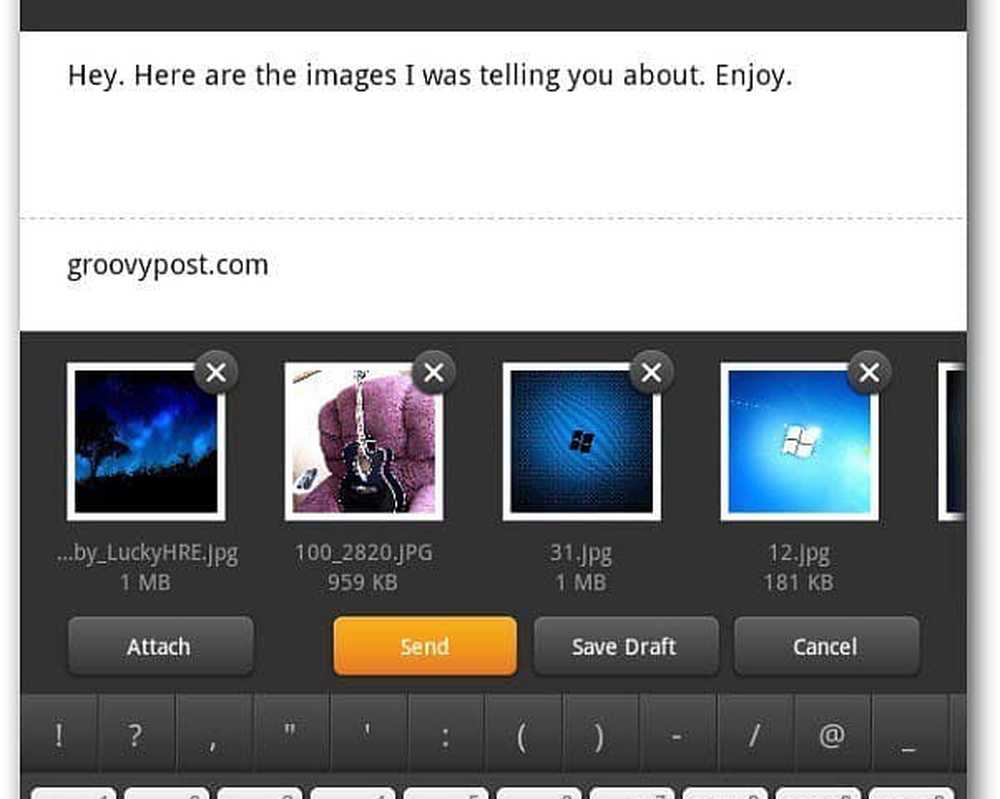
Det är allt! Nu kan personen du skickade bilderna visa dem i sin favoritfotop app.
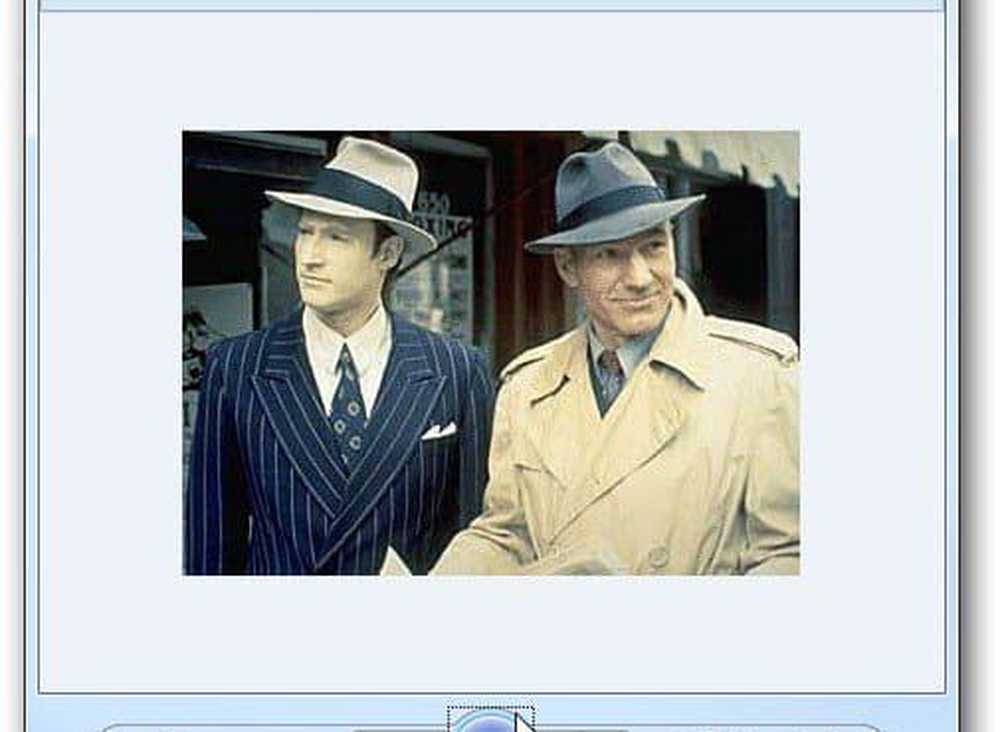
Du kan även överföra dina bilder till Kindle Fire via USB och dela dem med sociala nätverk eller e-post.